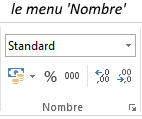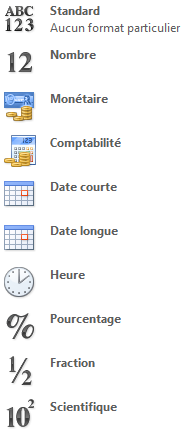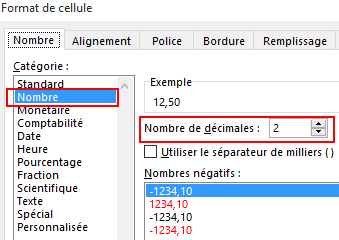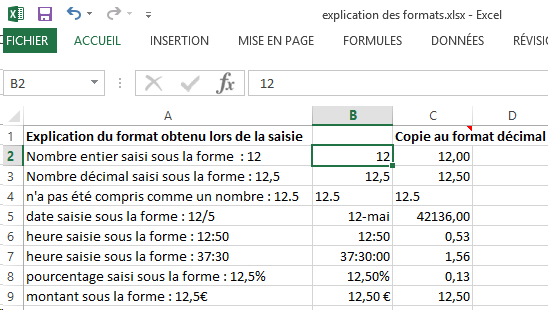Comment gérer le format des cellules Excel : nombres entiers ou décimaux, monétaires, date, heure, pourcentage, chaîne de caractères …
À la saisie d’une information, le tableur détermine automatiquement, selon le format utilisé pour la saisie, la manière dont l’information est enregistrée, ce qui détermine les opérations qui seront ensuite disponibles.
Le menu “Nombre” de l’onglet “Accueil” vous permet de choisir le format de vos cellules par exemple sous la forme d’un pourcentage, d’une date, d’une heure, ou d’une devise (€, $) …
Les nombres permettent ainsi de représenter :
– des nombres entiers : 12 ou décimaux : 12,5
– des montants monétaires : 12,50 € (€ ou $ …)
– des dates, pouvant être saisies à différents formats : 17/06/15, 17 juin 2015 …
– des heures, pouvant représenter des temps 17:03 ou des durées 25:03
– des pourcentages. Le nombre 0,125 peut être affiché comme un pourcentage : 12,5%
Les chaînes de caractères peuvent, selon les tableurs, être saisies directement ou entre guillemets ou précédées d’une apostrophe ‘, par exemple : Montant HT ou « Lundi 17 juin 2015″ ou ‘012345678.
Pour obtenir un nombre avec des décimales fixes, choisissez « Nombre » et définissez le nombre de décimales :
Remarque : le type d’information qui a été choisi automatiquement par le tableur au moment de la saisie, n’est pas directement visible pour l’utilisateur. Quelques indices peuvent cependant lui permettre de le deviner, par exemple le cadrage habituellement à droite (pour un nombre) ou à gauche (pour un texte).
Seul le format d’affichage peut être modifié par l’utilisateur.
Exemple :
Activité
Ouvrir une nouvelle feuille de calcul dans votre logiciel ou un tableur en ligne. Saisir dans différentes cellules, des nombres décimaux (avec point ou virgule), des dates au format jj/mm/aaaa, des heures au format hh:mm, des pourcentages…
Observer ensuite ce qui a été réellement mémorisé en modifiant le format d’affichage de chaque cellule, pour afficher un nombre décimal.
Retrouver les formats d’origine pour constater que les valeurs, même si elles peuvent être affichées de différentes manières, ne sont pas modifiées par les changements de format. Puis choisir le format le plus adapté.
télécharger le fichier Excel : explication des formats
Chapître suivant : mettre en forme le contenu des cellules